Håndtering av filer og mapper er en grunnleggende ferdighet i Linux-verdenen. Et av nøkelelementene i dette området er administrasjon av eiere og tilgangsrettigheter. I denne veiledningen vil du lære hvordan du kan endre eieren av filer og mapper ved hjelp av kommandoen chown. Uansett om du ønsker å reorganisere dine egne filer eller ta ansvaret for en gruppe filer, vil denne veiledningen lede deg trinn for trinn gjennom prosessen.
Viktigste funn
- Visning av eier av filer skjer med kommandoen ls -l.
- Kommandoen chown brukes for å endre eier av filer og mapper.
- For å endre eier av rotfiler er bruk av sudo-kommando nødvendig.
Trinn-for-trinn-veiledning
Trinn 1: Vis eksisterende filer og mapper
For å sjekke de nåværende eierne av filer og mapper, kan du bruke kommandoene ls -l og ls -la. Den første kommandoen viser deg den grunnleggende informasjonen, mens den andre også lister opp skjulte filer. Utdataene viser deg eierskap og gruppe for hver fil og mappe, noe som lar deg forstå den nåværende brukertilstanden.
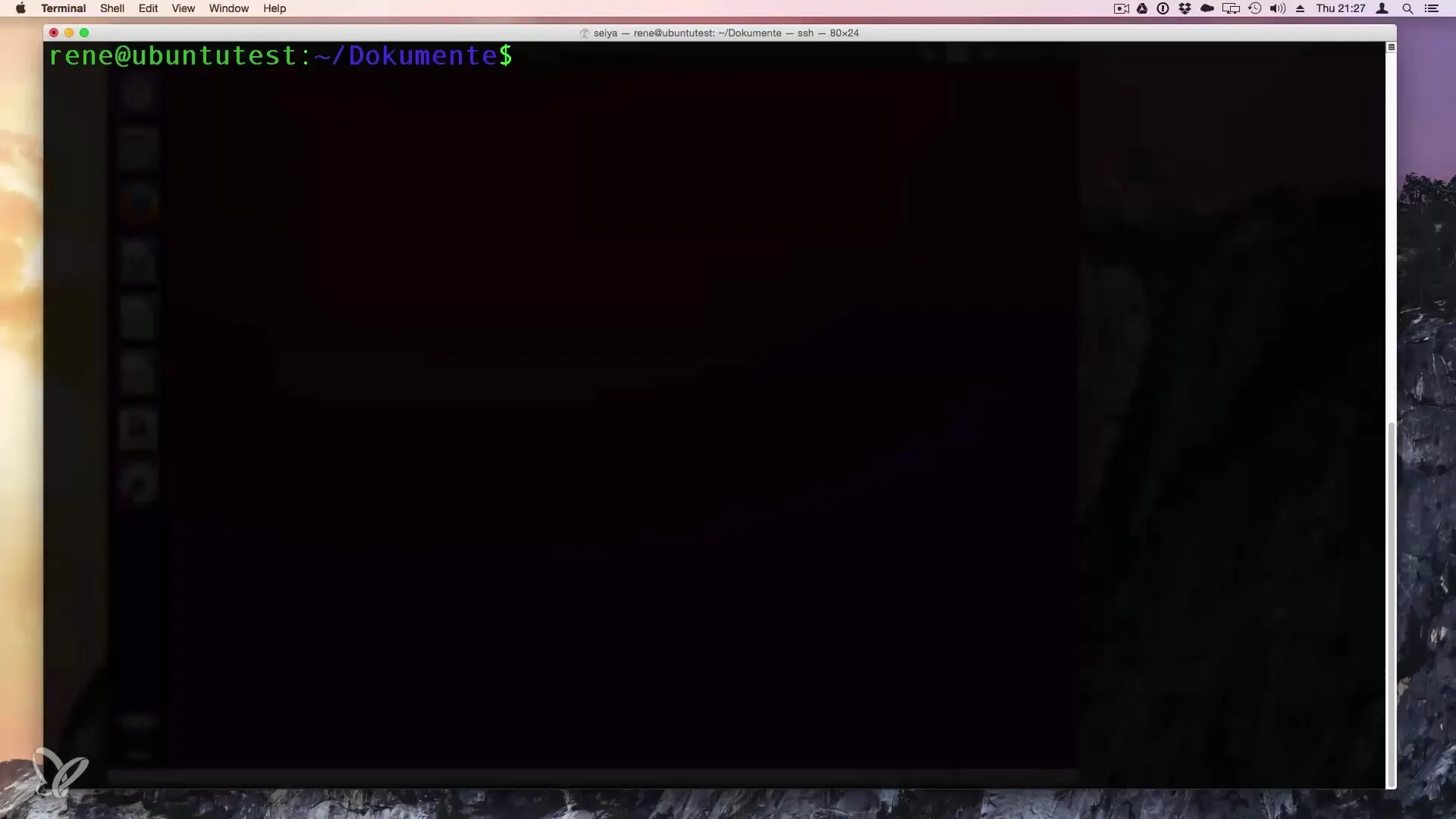
Trinn 2: Forstå informasjon om brukere og grupper
I utdataene fra ls -l-kommandoen ser du to felter som representerer eier og gruppe. Den første posten er brukeren som eier filen, og den andre posten viser den tilknyttede gruppen. Dette gir deg oversikt over hvordan brukere og grupper administreres i systemet ditt.
Trinn 3: Knytte brukere og grupper
Hvis du må endre eier av filer eller mapper, kan du gjøre dette med kommandoen chown. Det er to hovedvarianter: Du kan knytte en bruker og en gruppe i følgende syntaks: chown nyBruker:nyGruppe filnavn. Det er viktig å merke seg at du bare kan knytte eier av en fil til en gruppe som også har nødvendige tillatelser.
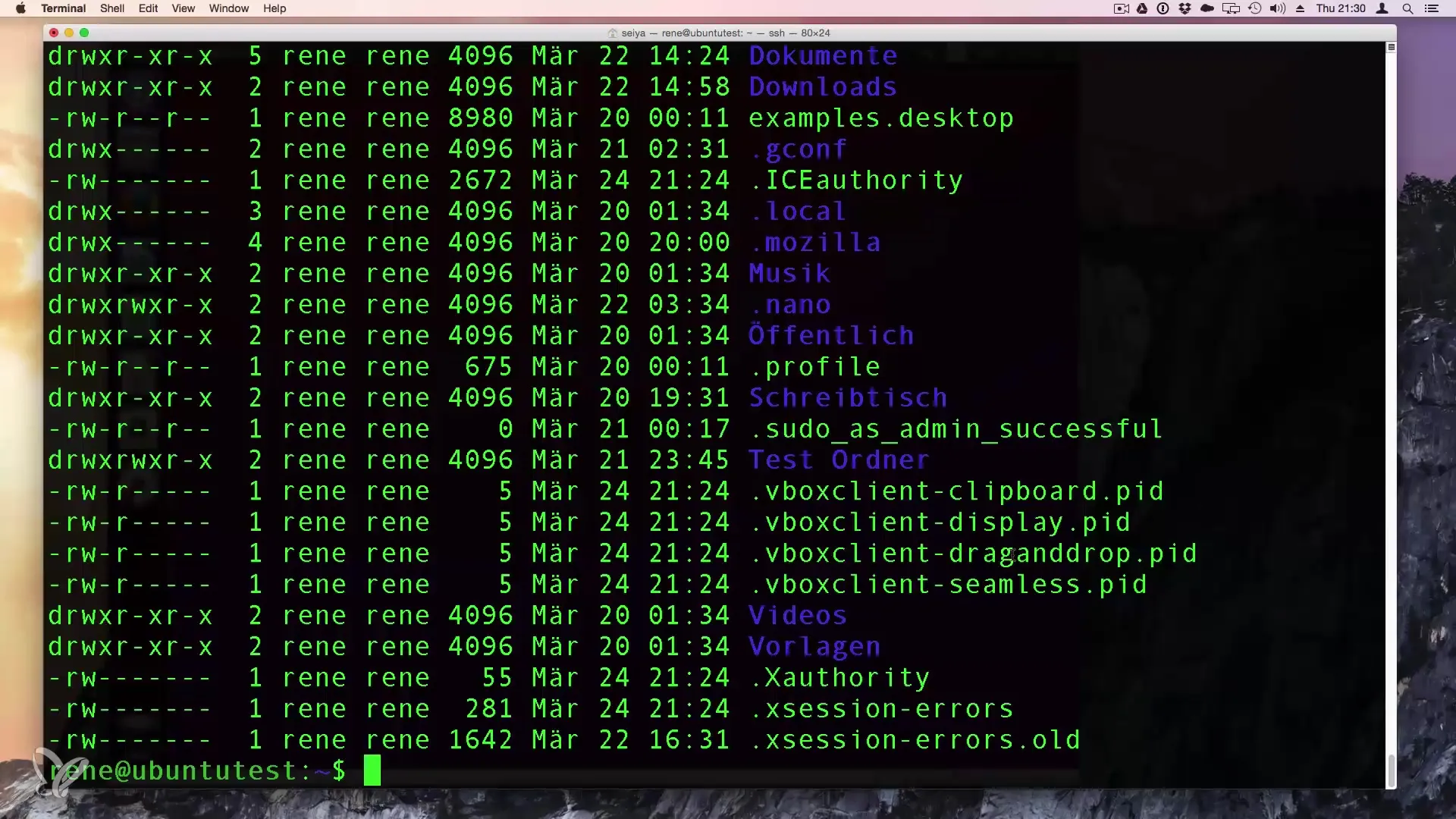
Trinn 4: Bruke sudo-kommandoen
For å endre eier av en fil som har høyere privilegier, som for eksempel root-brukeren, må du bruke sudo-kommandoen. Skriv sudo chown nyBruker:nyGruppe filnavn. Det er lurt å dobbeltsjekke hvilke filer du endrer for å unngå utilsiktede endringer i systemet.
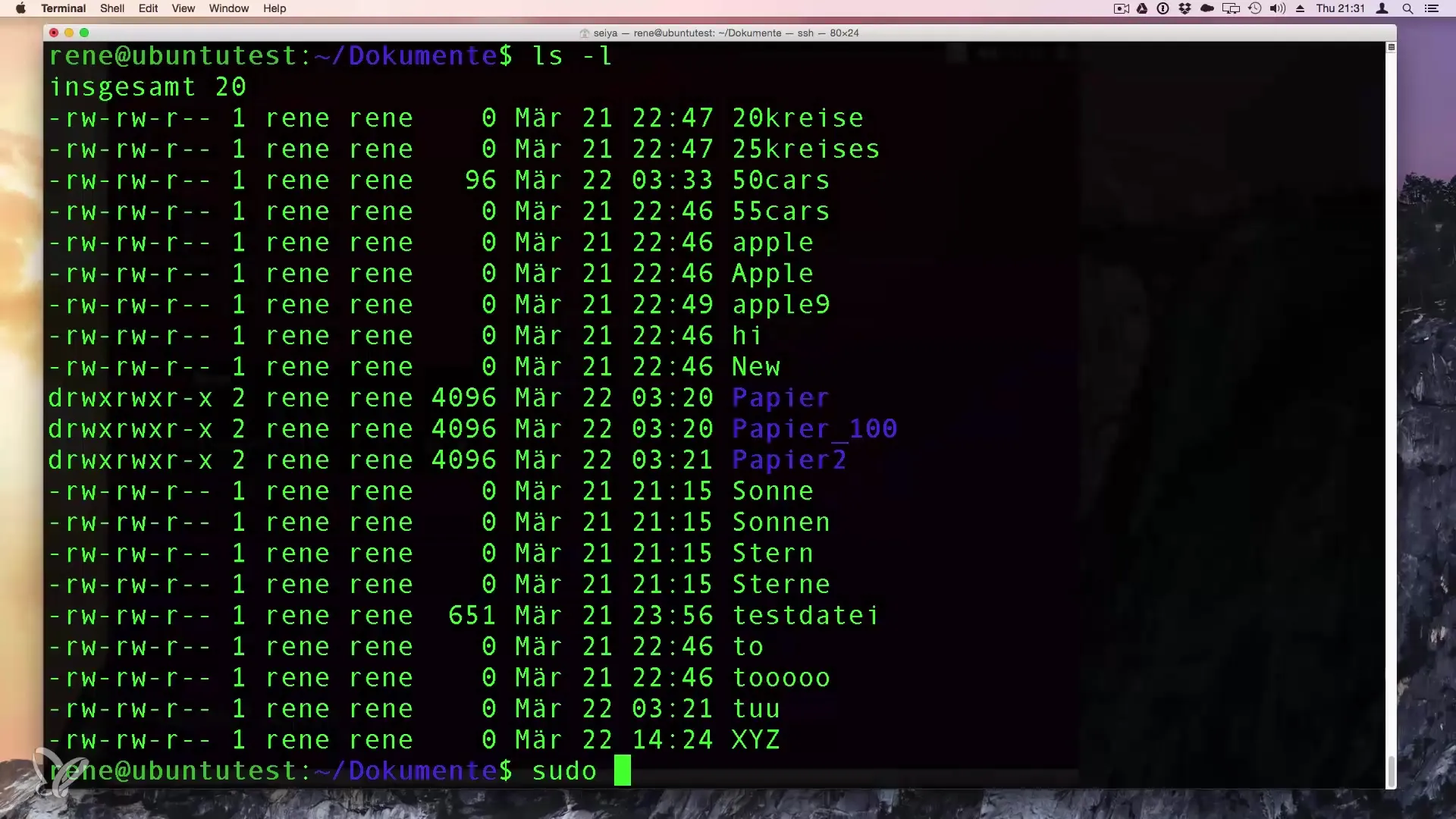
Trinn 5: Bruke wildcard
Hvis du ønsker å endre flere filer samtidig, kan du bruke wildcards. For eksempel lar chown nyBruker:nyGruppe *, deg endre alle filer i den nåværende mappen. Dette gjør prosessen mer effektiv og mindre tidkrevende.
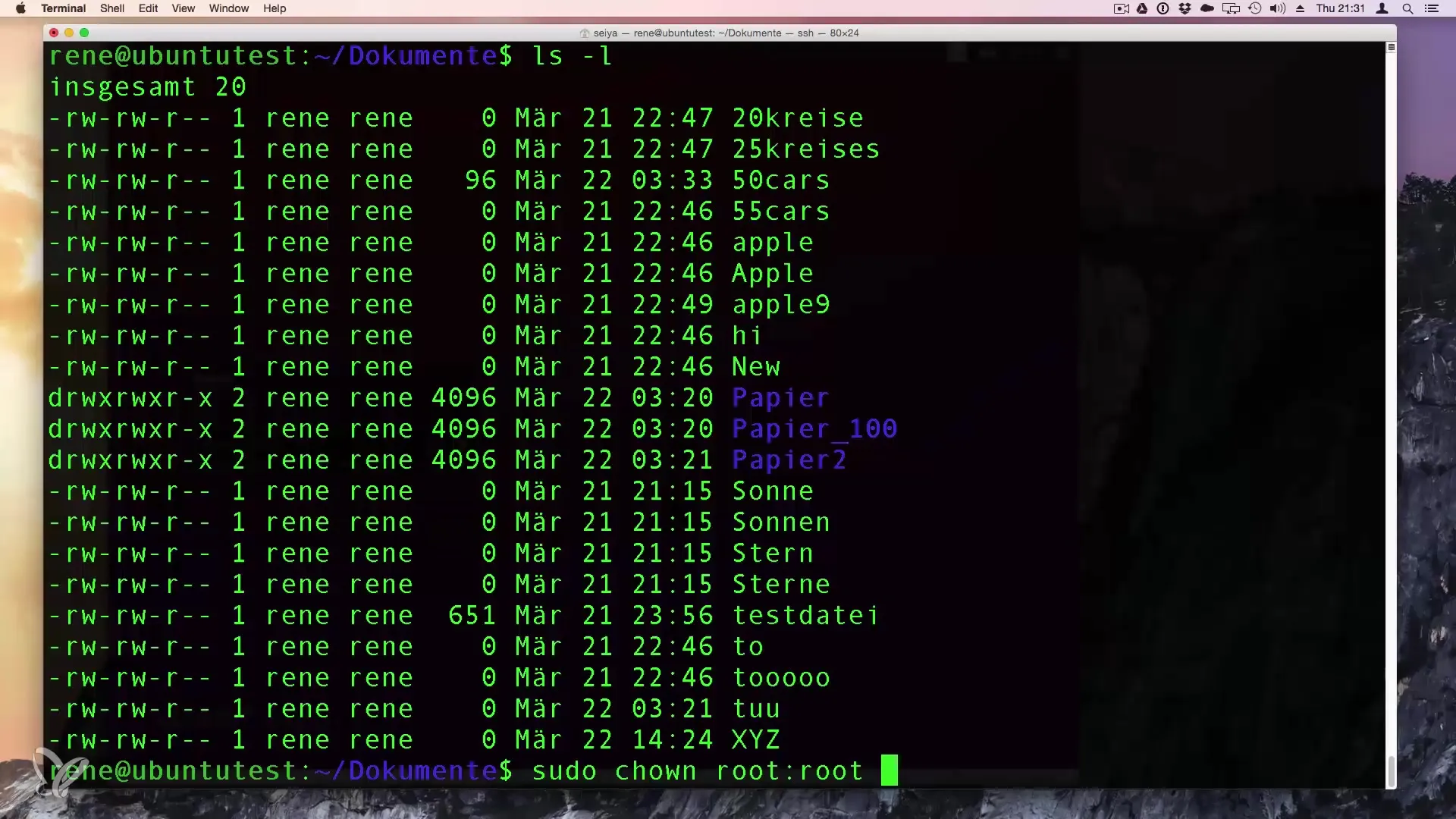
Trinn 6: Sjekk endringene
Etter at du har gjort endringene, kjør kommandoen ls -l igjen for å sjekke om eierne faktisk er endret. Sørg for at den nye eieren og den nye gruppen vises som forventet. På denne måten kan du være sikker på at endringene var vellykkede.
Trinn 7: Utvikle forståelse for tillatelser
I neste leksjon skal vi se nærmere på tilgangsrettigheter og filtyper. En sikker forståelse av disse konseptene vil hjelpe deg å finjustere og utvide kontrollen over systemet ditt.
Oppsummering – Endre eier av filer og mapper i Linux
Å endre eiere i Linux er en enkel, men essensiell prosess som ikke bare hjelper deg med å organisere dataene dine, men også sikrer at bare autoriserte brukere har tilgang til sensitive innhold. Ved å følge trinnene beskrevet ovenfor er du godt rustet til å administrere eierforholdene i systemet ditt effektivt.
Vanlige spørsmål
Hva er kommandoen for å vise filer og mapper?Kommandoen er ls -l.
Hvordan kan jeg endre eieren av en fil?Bruk kommandoen chown nyBruker:nyGruppe filnavn.
Er det nødvendig å bruke sudo?Ja, hvis du gjør endringer på filer som tilhører root-brukeren.
Kan jeg endre flere filer samtidig?Ja, ved å bruke wildcards som *.
Hva skjer hvis jeg knytter en fil til en annen bruker?Den nye brukeren får kontroll over filen i henhold til de underliggende tillatelsene.


